你需要理解Word启动慢可能有很多原因,就像一扇门卡住了,可能是门轴生锈,也可能是后面堆了太多东西,我们一步步来排查,从最简单、最可能的原因开始,尽量不用那些让人头疼的专业术语。
第一步:最简单的重启与检查
别笑,这是最有用的第一步,关掉Word,然后把电脑也重启一下,这能清理掉电脑临时内存里的一些小问题,就像给大脑做个短暂的休息,很多小毛病重启后就自然消失了。
重启后,打开Word时,留意一下屏幕下方是否有一个小进度条在走,或者提示“正在加载...”,如果有,记下它加载的是什么(比如某个插件或模板的名字),这可能是关键线索。
第二步:给Word“减负”——禁用插件
插件是给Word增加额外功能的小工具,比如翻译、论文排版等,但有些插件可能编写得不好,或者互相冲突,就会在启动时拖慢Word,你可以把它们暂时关掉看看。
怎么做:打开Word,点击“文件”选项,找到“选项”,然后点开“加载项”,你会看到一个列表,下面写着“管理:COM加载项”,点击旁边的“转到...”,在弹出的窗口里,把里面勾选上的插件一个一个取消勾选(不用删除,只是禁用),然后点“确定”并重启Word,如果Word速度变快了,那就说明问题出在插件上,你可以再一个一个重新勾选启用,找出是哪个插件捣的鬼,然后考虑是否真的需要它。
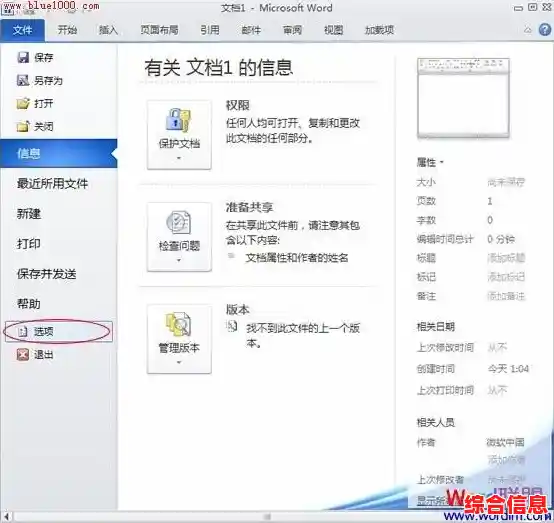
第三步:清理出问题的模板——Normal.dotm
Word有一个默认的全局模板叫Normal.dotm,你每次打开Word,它都会加载这个模板,这个文件用久了可能会损坏,或者里面保存了一些错误格式,导致Word每次启动都要处理这些“历史遗留问题”,从而变慢。
解决方法是重置它:完全关闭所有Word窗口,在电脑的搜索框里输入“Normal.dotm”进行搜索,找到这个文件后(它的位置通常比较深,在类似“C:\Users\你的用户名\AppData\Roaming\Microsoft\Templates”的文件夹里),直接把它重命名,比如改成“Normal_old.dotm”,别担心,这只是做个备份,做完之后,再次打开Word,Word会发现找不到原来的模板,于是会自动创建一个全新的、干净的Normal.dotm文件,这招通常能解决很多奇怪的启动慢和卡顿问题。
第四步:检查硬件和文件本身
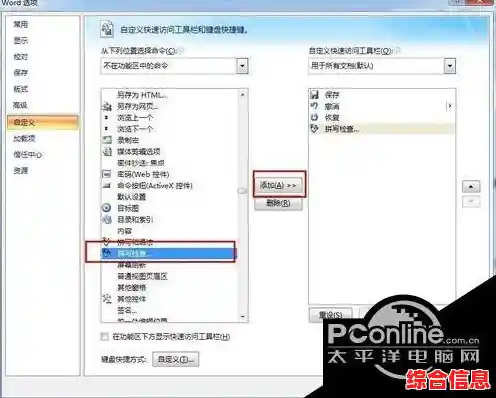
如果上述方法都不行,我们就要看看是不是“硬件”或“文件”层面的问题了。
第五步:终极手段——修复或重装Office
如果以上所有方法都试过了,Word还是慢,那可能是Office程序本身的一些核心文件出了问题。
总结一下解决步骤的先后顺序:
先从最简单的开始:重启电脑 -> 禁用插件 -> 重置Normal模板,这三步解决了大部分问题,如果不行,再考虑:检查文档大小和是否损坏 -> 清理硬盘空间 -> 调整杀毒软件设置,最后的手段是:修复Office -> 重装Office。
希望这些步骤能帮你顺利解决Word启动慢的问题,耐心一点,一步步来,总能找到原因的。